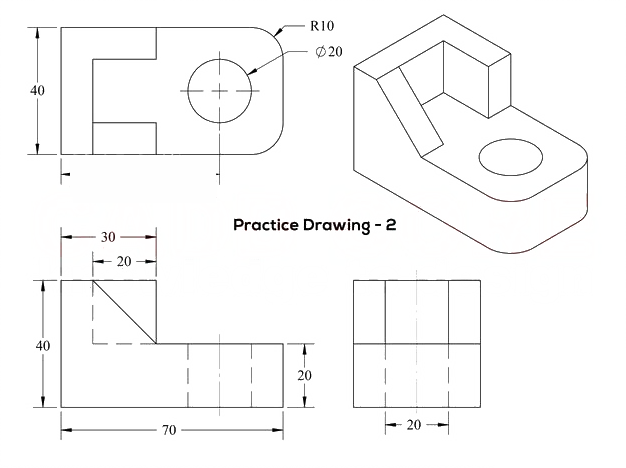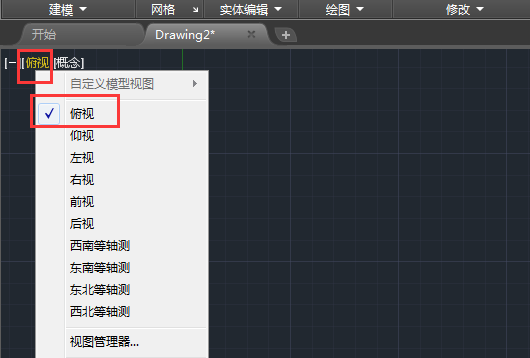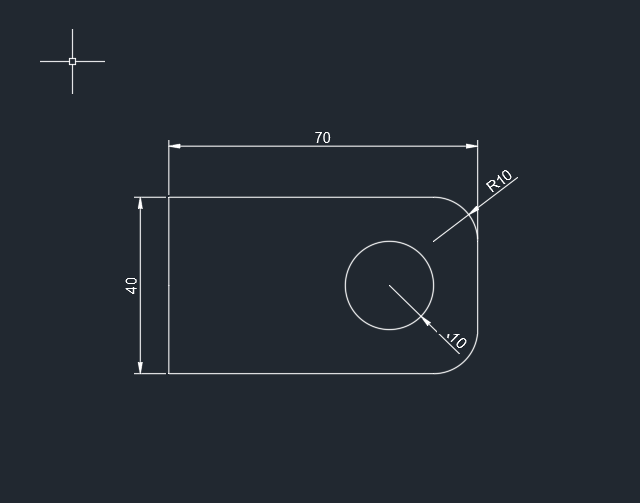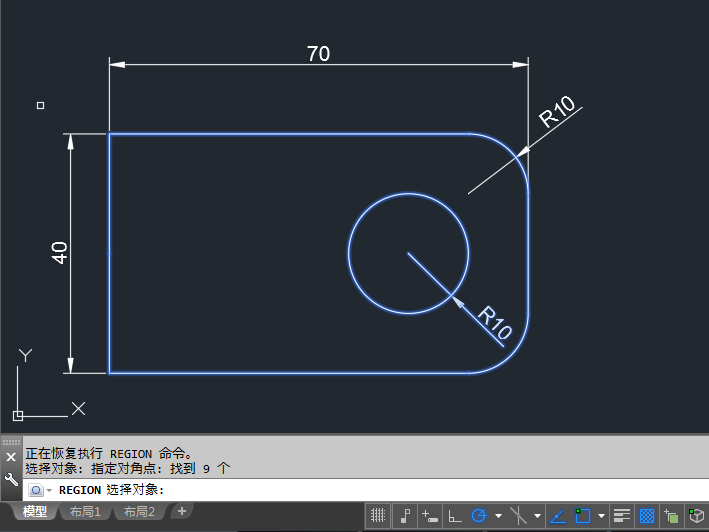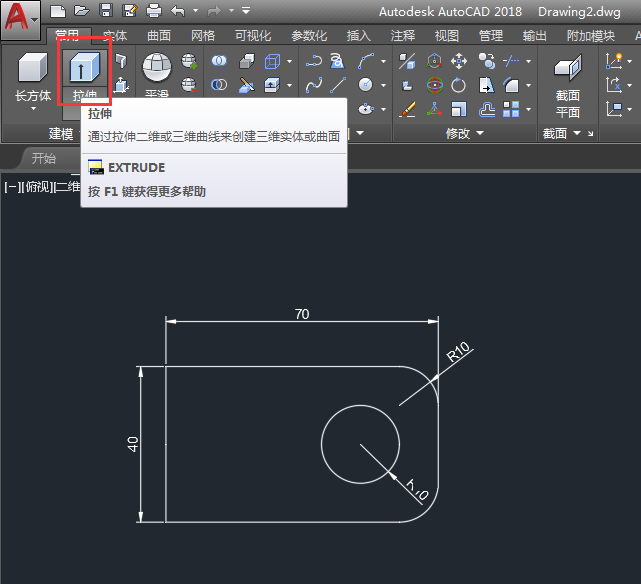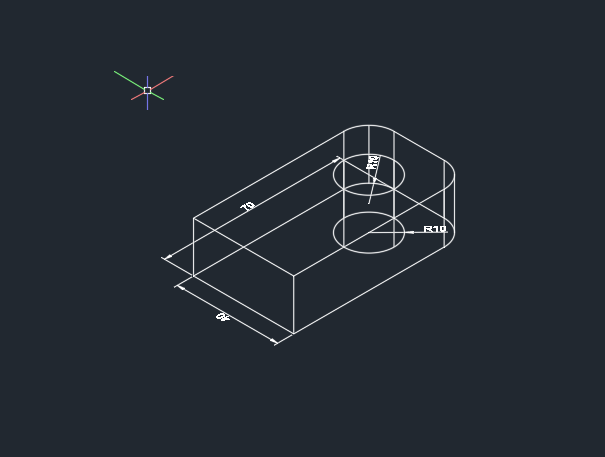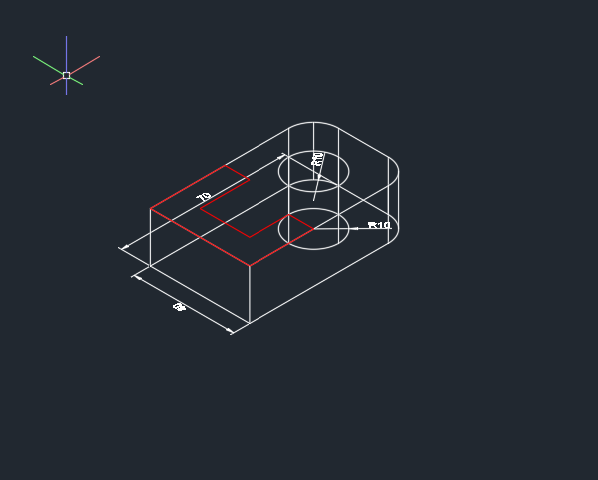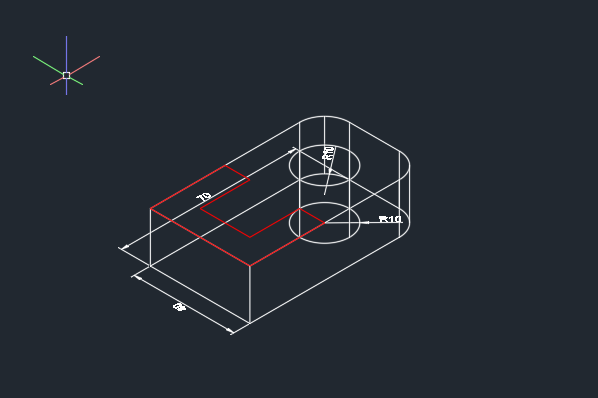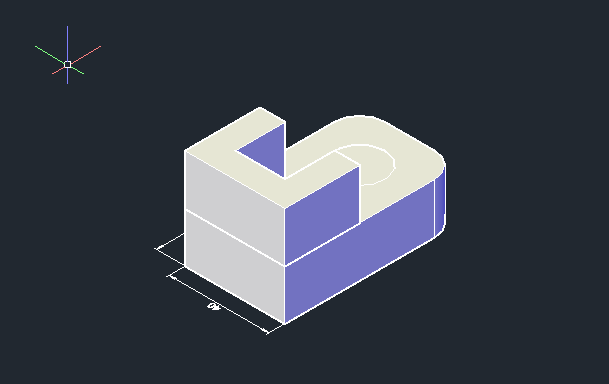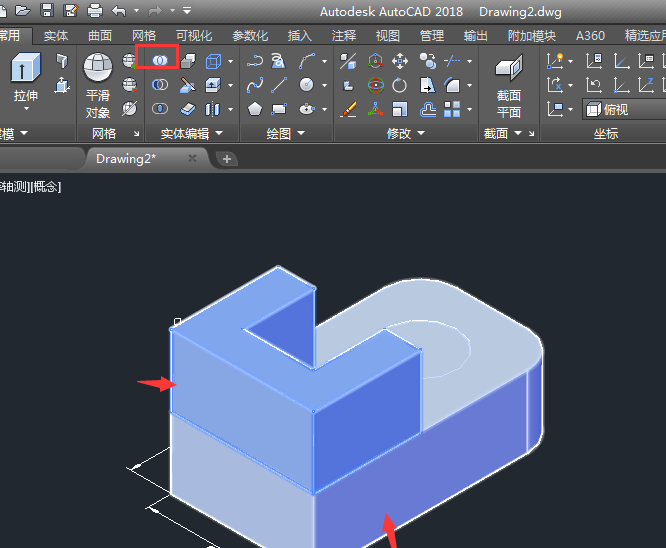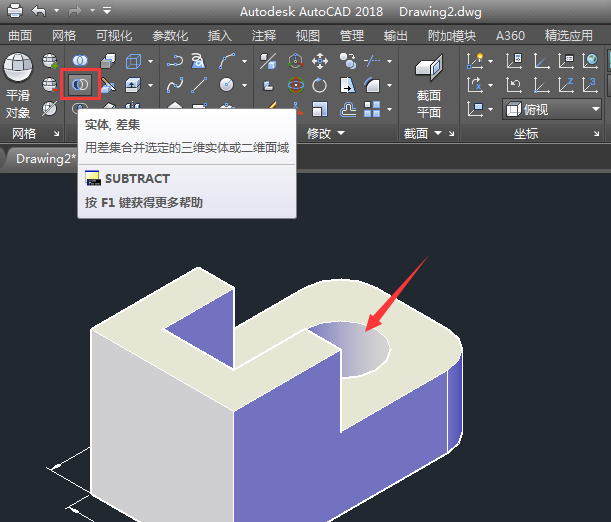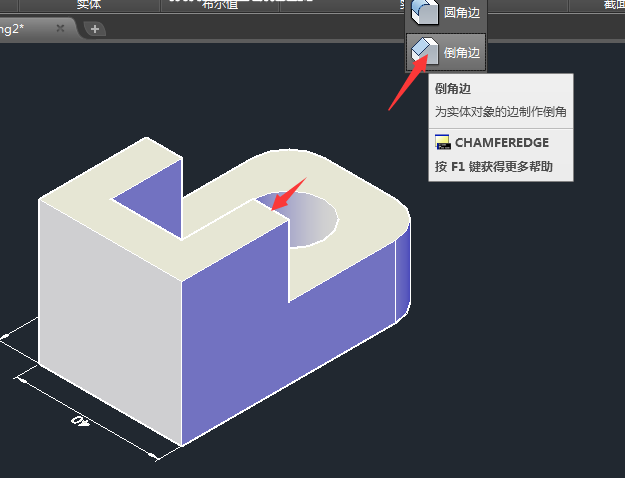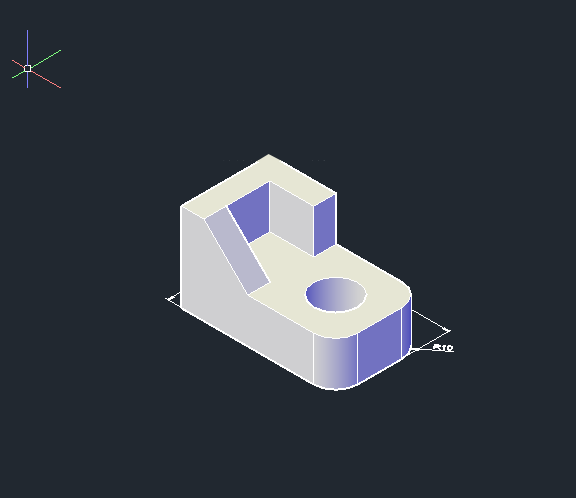| 下面给大家介绍的是CAD倒角差集实体练习的方法与步骤,喜欢的朋友可以一起来关注软件自学网学习更多的CAD教程。 |
1、看看图片效果如下: 2、点击俯视图,效果如下: 3、然后绘制下面的尺寸图出来,效果如下: 4、然后选中所有对象,进行面域,效果如下: 5、然后再选中所有对象进行拉伸对象,效果如下: 6、拉伸厚度20mm,效果如下: 7、然后再绘制下面红色外面出来,效果如下: 8、然后再用REG进行面域,效果如下: 9、还是一样拉伸高度20mm,效果如下: 10、然后再使用并集进行合并,效果如下: 11、再使用差集工具,把图形进行差集处理,效果如下: 12、最后再使用倒角边进行倒角,效果如下: 13、效果如下: |